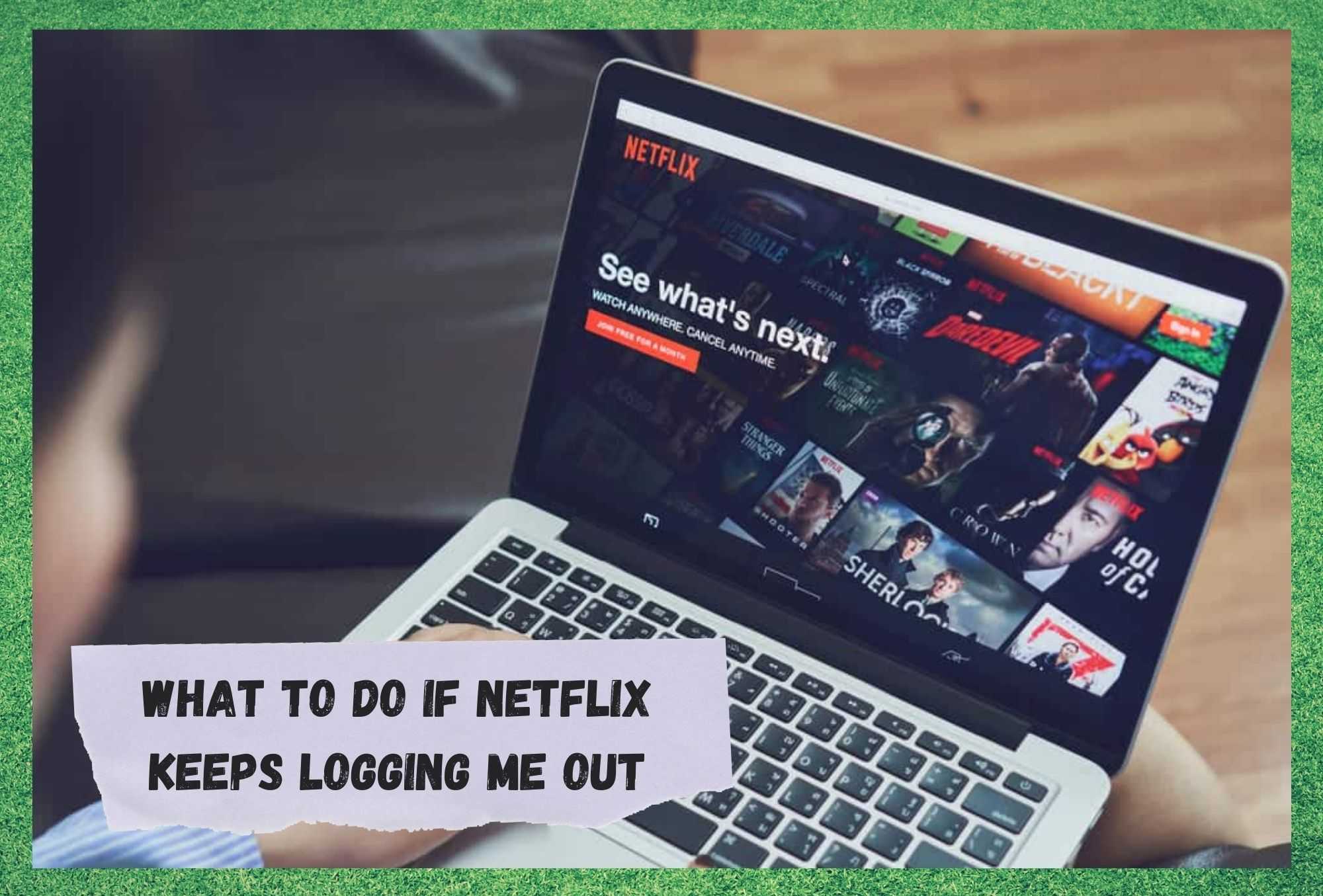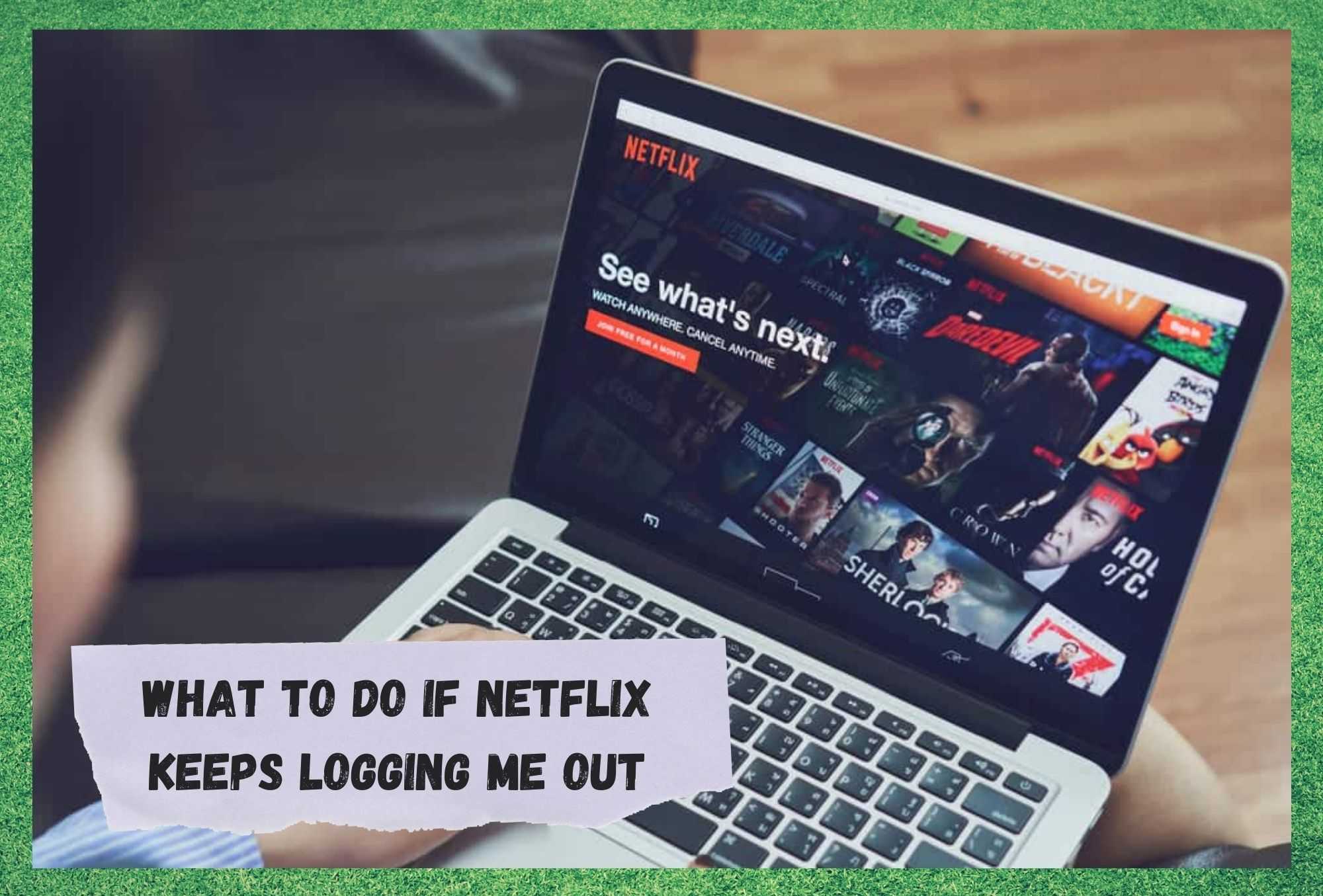
netflix oturumumu kapatıyor
Netflix aboneleri son zamanlarda düşüşe geçmeye başlamış olsa da, hala tartışmasız dünyanın en büyük ve en tanınmış yayın hizmeti.
Başlangıçtan bu yana, güçten güce gittiler, hatta odaklarını kendi içeriklerini oluşturmaya yönelttiler - çoğu gerçekten mükemmel şeyler. Bu nedenle, içeriklerinin çoğunun başka hiçbir yerde bulunmadığı göz önüne alındığında (en azından yasal olarak konuşursak), insanların neden aylık ücretlerini ödemeye devam ettikleri şaşırtıcı değil.
Genel olarak, hizmet normalde de oldukça güvenilirdir. İyi bir internet bağlantınız varsa ve aidatınızı ödediyseniz, normalde endişelenecek bir şey yoktur. Bu nedenle, birçok kullanıcının panolarda ve forumlarda bir sorunu bildirdiğini görmek bizi biraz şaşırttı.
Birkaçınız tarafından paylaşılıyor gibi görünen hıçkırık şu ki hesabınızdan çıkış yapmaya devam edin Çoğu zaman da en sevdiğiniz programı izlerken. Bunun kabul edilemez bir durum olduğunu düşünerek, bunu düzeltmenize yardımcı olmak için bu küçük kılavuzu hazırlamaya karar verdik.
Aşağıdaki Videoyu İzleyin: "Netflix Oturumu Kapatıyor" Sorunu İçin Özet Çözümler
Netflix Oturumumu Sürekli Kapatıyorsa Ne Yapmalıyım?
- Kimlik bilgilerinizi kontrol edin
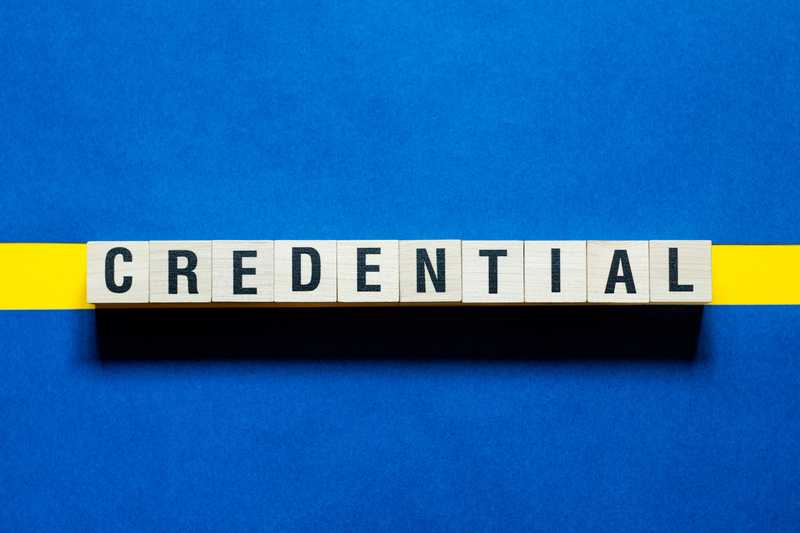
Pek çok durumda, bu sorun Netflix'in kimlik bilgilerinizi tanımamasından kaynaklanacaktır. Bu nedenle, burada her şeyin yolunda olduğundan emin olmak için yapmamız gereken ilk şey sadece hesabınıza manuel olarak tekrar giriş yapın.
Bazen sorun önbellekten de kaynaklanabilir. Şifreyi uygulamanıza veya tarayıcıya kaydettiyseniz bu sorun yaratabilir.
Her iki durumda da, bunun çözümü hesaptan çıkış yapıp tekrar giriş yapmak kadar basit olabilir. tüm kimlik bilgileriniz doğru Bunu yaptıktan sonra, her şey tekrar çalışmaya başlamalıdır. Aksi takdirde, bir sonraki en olası suçlu olan önbellek ile ilgili sorunları teşhis etmemiz gerekecektir.
- Önbelleği/çerezleri temizleyin
Bu düzeltme yalnızca Netflix'i uygulamayı kullanmak yerine bir tarayıcı aracılığıyla kullananlar için geçerli olacaktır. Sık sık oturumu kapattığınız herhangi bir sorun varsa, bu büyük olasılıkla tarayıcınızın önbelleği / çerezleri ile ilgili bir sorunun sonucu olacaktır. İyi haber şu ki, bunu düzeltmek oldukça basit.
Yapmanız gereken ilk şey Netflix hesabınızdan çıkış yaptığınızdan emin olmaktır. Bundan sonra, gidip önbellekte depolanan tüm verileri temizleyin Bunu yaptıktan sonra, Netflix hesabınıza tekrar giriş yapın ve ardından her şey tekrar normal şekilde çalışıyor olmalıdır.
- Şifrenizi daha güvenli hale getirin

Yukarıdaki iki çözümden hiçbiri işe yaramadıysa ve hala rastgele oturumunuz kapatılıyorsa, şifrenizin başka birinde olması ve oturum açarak sizi oturumdan çıkarması ihtimali yüksektir.
Bazı durumlarda, parolayı birine vermiş olabilirsiniz, ancak diğerlerinde, daha kötü yollarla erişim elde etmiş olabilirler. Her iki durumda da, bu konuda bir şeyler yapmanız gerekecektir.
Size tavsiye edeceğimiz şey hesabınıza giriş yapın ve ardından şifrenizi değiştirin Orada yeni bir parola oluşturmanıza izin veren bir seçenek olacaktır. Oradan, her şey düzgün çalışmaya başlamalıdır. Doğal olarak, bu parolayı gelecekte başka biriyle paylaşmanızı önermiyoruz.
- Uygulamayı güncellemeyi deneyin
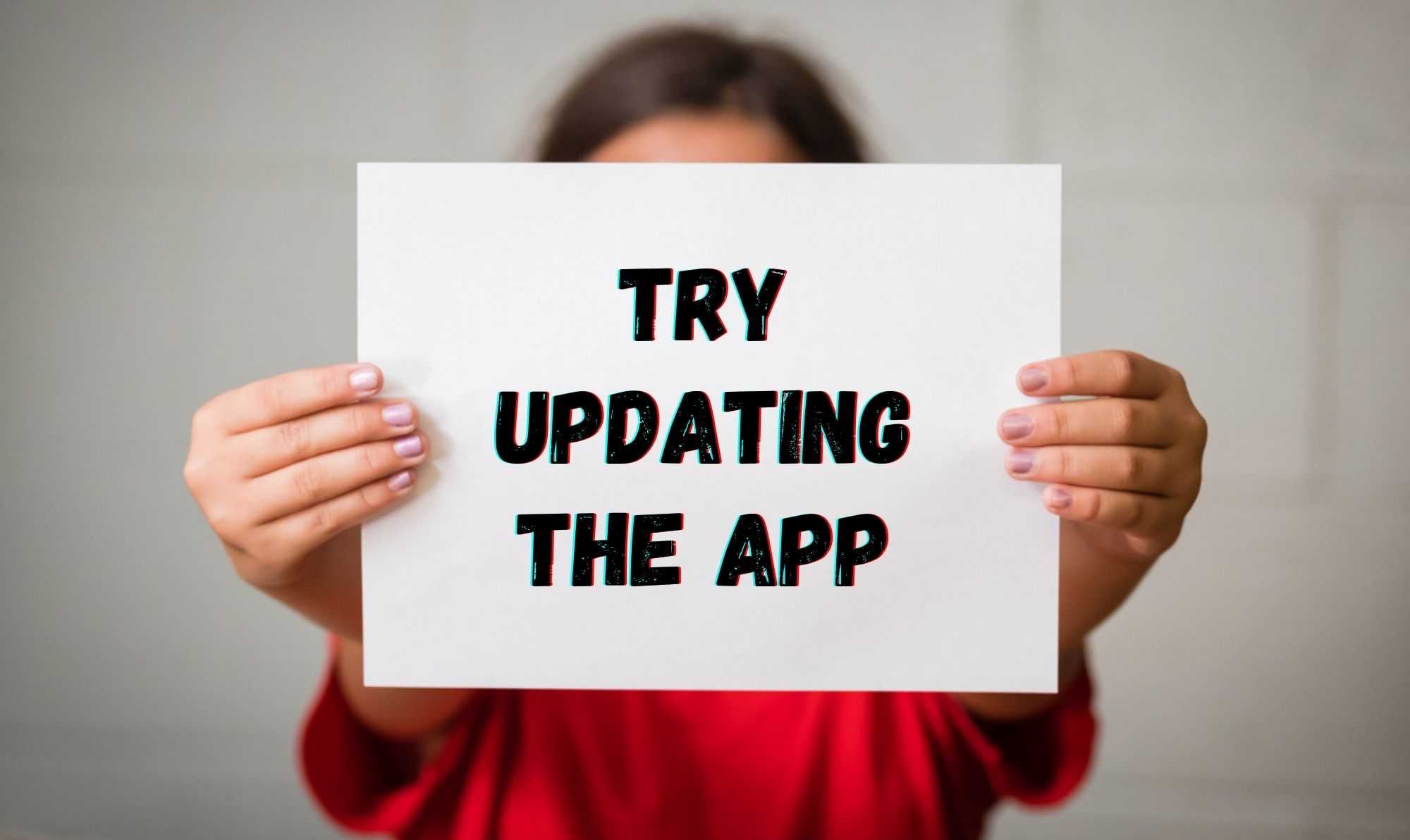
İçeriğinizi yayınlamak için uygulamayı kullananlar için, bu can sıkıcı oturum kapatma sorununa neden olabilecek bir şey daha var. kullandığınız uygulama güncel değil.
Uygulamaların modası geçtikçe, daha fazla hata ve aksaklığın ortaya çıkma potansiyeli artar. Bir kez ortaya çıktıklarında, bu da dahil olmak üzere her türlü garip sorun ortaya çıkmaya başlayabilir.
Normalde, güncellemeler yayınlandıkça uygulamalar her zaman kendilerini günceller. Ancak, burada ve orada bir veya iki tane kaçırmak mümkündür. Endişelenmeyin, uygulamayı herhangi bir gerçek güçlük çekmeden manuel olarak güncellemek tamamen mümkündür.
Bunu yapmanın en iyi ve en kapsamlı yolunun uygulamayı tamamen silmek olduğunu düşünüyoruz. Ardından, gerçekten parkın dışına çıkmak için şunları da yapmanız gerekecek uygulama verilerini de silin.
Bunu yaptıktan sonra, yapmanız gereken bir sonraki şey kullandığınız cihazı yeniden başlatın Ardından, geriye kalan tek şey uygulamayı cihazınıza yeniden yüklemektir. Bu yeni başlangıç, hatalara ve aksaklıklara yer olmadığı anlamına gelmelidir, yani uygulama tam olarak olması gerektiği gibi çalışacaktır.